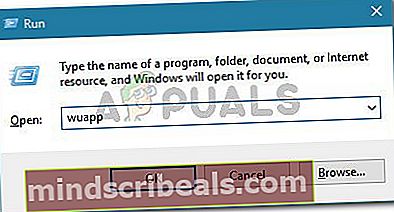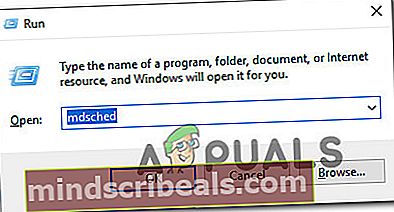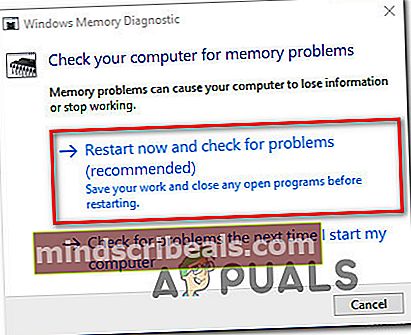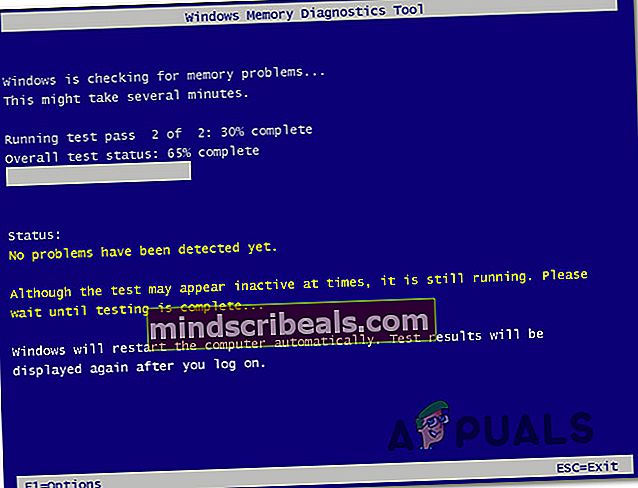Kaip išspręsti BSOD klaidos kodą 0x0000001e
Keli „Windows“ vartotojai kreipiasi į mus su klausimais, kai dažnai gauna BSOD ( 0x0000001e klaidos kodas. Šį klaidos kodą galima išversti į „KMODE_EXCEPTION_NOT_HANDLED“. Tai iš esmės reiškia, kad „Windows“ branduolys aptiko neteisėtą ar nežinomą procesoriaus instrukciją. Tai gali sukelti netinkama prieiga prie atminties arba prieigos pažeidimas, panašus į tuos, kurie yra atsakingi už „Stop 0xA“ klaidų generavimą.

Kai kurie paveikti vartotojai praneša, kad problema kyla vieną ar du kartus per dieną, kiti vartotojai skundžiasi, kad mato šią kritinę klaidą maždaug kas 10 minučių. Klausimas nėra išskirtinis tam tikrai „Windows“ versijai, tačiau „Windows 7“ dažnis yra daug didesnis.
Kas sukelia BSOD klaidos kodą 0x0000001e?
Mes ištyrėme šią problemą, peržiūrėdami įvairias vartotojų ataskaitas ir taisymo strategijas, kurios paprastai naudojamos šiai „Blue Screen of Death“ avarijai pašalinti. Kaip paaiškėjo, yra keli skirtingi kaltininkai, kurie gali būti atsakingi už šią avariją:
- „Windows 7“ triktis - Jei nuolat susiduriate su šia problema sistemoje „Windows 7“ arba „Windows 10“, greičiausiai šią problemą sukelia triktis, įdiegta su saugos naujinimu. Jei šis scenarijus yra tinkamas, turėtumėte sugebėti išspręsti problemą įdiegdami atitinkamas karštąsias pataisas („Windows 7“) arba įdiegdami kiekvieną laukiantį naujinimą, kol karštosios pataisos bus įdiegtos automatiškai („Windows 10“).
- Nepakankama PSU galia - Remiantis keliomis vartotojų ataskaitomis, ši konkreti problema taip pat gali kilti, jei jūsų maitinimo blokas nėra pakankamai galingas, kad tiektų pakankamai energijos vidiniams ir prijungtiems periferiniams įrenginiams. Galite patikrinti šią teoriją atjungdami visus neesminius išorinius įrenginius. Jei problemą iš tikrųjų sukelia PSU, turėtumėte sugebėti išspręsti problemą atnaujindami į geresnį PSU arba naudodami savarankišką USB šakotuvą, kad pašalintumėte PSU apkrovą.
- Netinkama RAM atmintis - Netinkama RAM atmintis taip pat gali būti atsakinga už šio tipo BSOD. Galite patikrinti, ar šis scenarijus tinka jūsų situacijai, paleisdami „Windows“ atminties diagnostikos įrankį. Jei rezultatai rodo, kad RAM atmintis yra bloga, vienintelis būdas išspręsti problemą yra investuoti į sveiką atitikmenį.
- Pagrindinė sistemos failų korupcija - Sistemos failų sugadinimas yra viena iš labiausiai žinomų priežasčių, palengvinančių šios problemos išaiškinimą. Daugeliu atvejų problema atsiranda dėl sugadinimo įkrovos konfigūracijos failuose. Jei šis scenarijus yra tinkamas, turėtumėte sugebėti išspręsti problemą vykdydami DISM ar SFC nuskaitymus arba (išimtiniais atvejais) atlikdami taisymą.
1 metodas: 0x0000001E klaidos karštųjų pataisų diegimas
Jei su 0x0000001E klaida„Windows 7“, „Windows 8.1“ ar „Windows 10“ kompiuteriuose greičiausiai šią problemą sukelia sistemos atminties nutekėjimo problema, kurią „Microsoft“ jau užtaisė.
Jei šis scenarijus yra tinkamas, ši problema kyla, kai programa atidaro failą, kuriame yra modifikavimo užraktas. Kai tik taip atsitiks, NTFS sulaužys blokavimą, o tai savo ruožtu nutekins nepageidaujamą telkinio atmintį. Tai sukels pernelyg didelę atminties naudojimą ir kitas atminties paskirstymo funkcijas, kurios suaktyvins 0x0000001E klaida.
Laimei, jei taip yra jūsų scenarijaus atveju, galite lengvai išspręsti šią problemą įdiegdami atitinkamas karštąsias pataisas.
Pastaba: Jei naudojate „Windows 7“, galite rankiniu būdu ją įdiegti naudodami šią nuorodą (čia)
Veiksmingiausias būdas užtikrinti, kad būtų įdiegtos tinkamos karštosios pataisos, yra įdiegti kiekvieną laukiantį „Windows“ naujinimą, kol operacinės sistemos versija bus atnaujinta. Štai trumpas vadovas, kaip tai padaryti:
- Paspauskite „Windows“ klavišas + R atsiverti a Bėk dialogo langas. Tada įveskite „Wuapp“ ir paspauskite Įveskite norėdami atidaryti „Windows“ naujinimo ekraną.
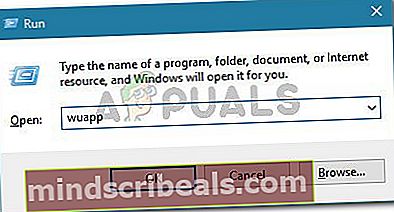
Pastaba: Jei naudojate „Windows 10“, naudokite „„ms-settings“: „Windows“ atnaujinimasVietoj to.
- Kai būsite Windows "naujinimo ekrane spustelėkite Tikrinti, ar yra atnaujinimųpradėti atnaujinimo nuskaitymą. Jei yra naujų naujinimų, vadovaukitės ekrane pateikiamais nurodymais, kad įdiegtumėte kiekvieną laukiantį naujinį.

Pastaba: Jei būsite paraginti iš naujo paleisti kompiuterį prieš įdiegiant kiekvieną naujinimą, atlikite tai, tačiau būtinai grįžkite į tą patį ekraną ir tęskite, kol bus įdiegtas kiekvienas laukiantis naujinys.
- Įdiegę kiekvieną laukiantį naujinimą, patikrinkite, ar BSOD su 0x0000001e avarijos vis dar vyksta.
Jei vis tiek kyla ta pati problema, pereikite prie kito toliau pateikto metodo.
2 metodas: atjunkite nebūtinus išorinius įrenginius (jei taikoma)
Kaip paaiškėja, pervargęs PSU (maitinimo šaltinio blokas)taip pat gali būti atsakingas už 0x0000001eBSOD. Jei prie kompiuterio prijungta daugybė išorinių įrenginių, patartina pašalinti visus neesminius, kad sužinotumėte, ar problema vis dar kyla.
Atjunkite visus neesminius dalykus ir naudokite savo kompiuterį paprastai, kad sužinotumėte, ar vis dar įvyksta BSOD avarija. Jei avarijos visiškai nutrūksta, jūs sėkmingai nustatėte, kad sprendžiate energijos problemą. Šiuo atveju turite du būdus, kaip sušvelninti problemą:
- Atnaujinkite į galingesnį PSU, galintį tiekti pakankamai energijos visiems prijungtiems įrenginiams.
- Įsigykite USB šakotuvą su savo maitinimo šaltiniu, kad galėtumėte šiek tiek apkrauti savo PSU.

Jei šis metodas nebuvo pritaikytas jūsų konkrečiam scenarijui, pereikite prie kito toliau pateikto metodo.
3 metodas: Atminties testo vykdymas
Jei taip toli pasiekėte be rezultato, turėtumėte atlikti atitinkamus testus, kad įsitikintumėte, jog nesusitvarkėte su atminties problema. Kaip paaiškėjo, sugedusi RAM taip pat gali būti atsakinga už BSOD, susijusius su 0x0000001esustojimo kodas.
Laimei, „Windows“ yra įrankis, kurį galite naudoti norėdami sužinoti, ar turite problemų su RAM atmintimi. Vykdykite toliau pateiktas instrukcijas, norėdami patikrinti savo RAM naudodami „Windows“ atminties diagnostikos įrankį:
- Paspauskite „Windows“ klavišas + R atsiverti a Bėk dialogo langas. Tada įveskite „Mdsched“ teksto laukelyje ir paspauskite „Ctrl“ + „Shift“ +Įveskiteatidaryti „Windows“ atminties diagnostika įrankis su administratoriaus prieiga. Kai paragino UAC (vartotojo abonemento kontrolė), spustelėkite Taip suteikti administracines privilegijas.
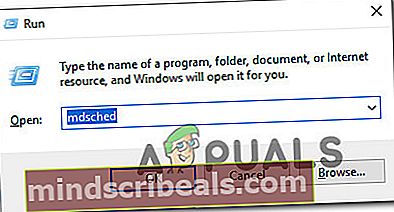
- Kai pateksite į „Windows“ atminties diagnostikos problemą, spustelėkite Paleiskite iš naujo dabar ir patikrinkite, ar nėra problemų.
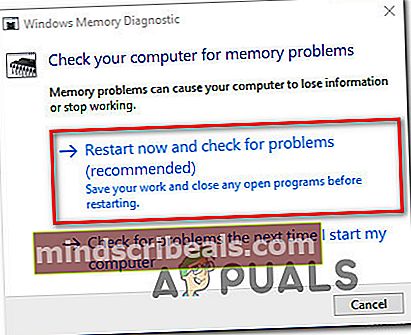
- Kito paleidimo metu jūsų kompiuteris bus paleistas tiesiai į „Windows“ atminties diagnostikos įrankį. Palaukite, kol procesas bus baigtas - neišeikite iš sąrankos, kol baigsis nuskaitymas.
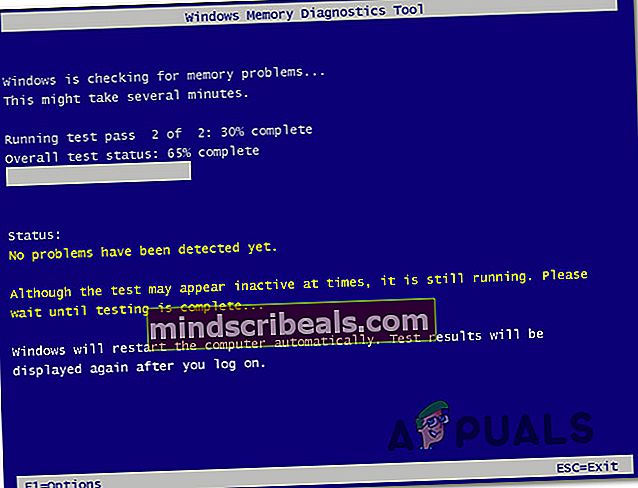
- Jei problemų nerandama, išeikite iš sąrankos ir pereikite tiesiai prie kito toliau pateikto metodo.
Pastaba: Jei nuskaitymas atskleidžia jūsų RAM problemą, vienintelis būdas sustabdyti BSOD gedimus, susijusius su 0x0000001esustabdymo kodas yra investuoti į kitą atmintį.
Jei šis nuskaitymas neatskleidė jokių pagrindinių RAM problemų, pereikite prie kito toliau pateikto metodo.
4 metodas: atliekant SFC ir DISM nuskaitymus
Kaip paaiškėja, šią problemą taip pat gali sukelti tam tikras sistemos failų sugadinimas. Jei kai kurie failai, naudojami paleidimo metu, yra pažeisti, galite patirti nuolatinių BSOD gedimų 0x0000001esustojimo kodas.
Keli paveikti vartotojai pranešė, kad jiems pavyko išspręsti problemą paleidus keletą įmontuotų paslaugų programų, galinčių ištaisyti sistemos failų sugadinimą, nesikreipiant į radikalų sprendimą, pavyzdžiui, pašalinant „Windows“.
SFC (sistemos failų tikrintuvas) ir DISM (diegimo vaizdų aptarnavimas ir valdymas)yra dvi komunalinės paslaugos, galinčios taisyti sistemos failus, tačiau jos tai daro skirtingais būdais. SFC ištaisys sugadintus failus pakeisdamas juos vietoje saugomomis kopijomis, o DISM remiasi WU („Windows Update“), kad atsisiųstų sveikas kopijas, kad pakeistų sugadintus failus.
Tačiau šios dvi komunalinės paslaugos papildo viena kitą, todėl patariame, jei įmanoma, atlikti abu nuskaitymus, kad įsitikintumėte, jog bandote ištaisyti visus įmanomus korupcijos atvejus. Čia pateikiamas trumpas SFC ir DISM nuskaitymo iš padidintos komandinės eilutės vykdymo vadovas:
- Paspauskite „Windows“ klavišas + R atsiverti a Bėk dialogo langas. Tada įveskite „Cmd“ teksto laukelyje ir paspauskite „Ctrl“ + „Shift“ + „Enter“ atsiverti a Bėk dialogo langas.

Pastaba: Kai būsite paraginti UAC (vartotojo abonemento kontrolė), spustelėkite Taip, kad suteiktumėte administratoriaus teises komandų eilutės lange.
- Paaukštintos komandinės eilutės viduje įveskite šią komandą ir paspauskite Įveskite pradėti SFC nuskaitymą:
sfc / scannow
Pastaba: Turėkite omenyje, kad pradėjus šią procedūrą palaukite, kol nuskaitymas bus baigtas, neuždarydami CMD lango, kitaip rizikuojate sukelti dar daugiau sistemos sugadinimų
- Kai procesas bus baigtas, uždarykite aukštesnę komandų eilutę ir iš naujo paleiskite kompiuterį, kad užbaigtumėte procesą. Kitoje paleidimo sekoje dar kartą atlikite 1 veiksmą, kad atidarytumėte kitą padidintą CMD langą.
- Vėl patekę į padidinto CMD langą, įveskite šią komandą ir paspauskite Įveskite inicijuoti DISM nuskaityti:
DISM / Online / Cleanup-Image / RestoreHealth
Pastaba:Norint užbaigti procesą, šiai procedūrai reikės stabilaus interneto ryšio. DISM remiasi WU („Windows“ naujinimas)sugadintus failus pakeisti švariais egzemplioriais.
- Baigę nuskaityti, atlikite paskutinį pakartotinį paleidimą ir patikrinkite, ar BSOD su 0x0000001e klaidos kodasvis dar pasitaiko.
Jei vis dar kovojate su nuolatiniu kritiniu BSOD 0x0000001e klaidų kodai,pereikite prie žemiau pateikto galutinio metodo.
5 metodas: atlikite taisymą / švarų diegimą
Jei nė vienas iš aukščiau nurodytų metodų kol kas neleido išspręsti problemos, vienas iš paskutinių galimų pataisymų yra atnaujinti kiekvieną „Windows“ komponentą. Jei tai neišsprendžia problemos, akivaizdu, kad jūsų asmeniniame kompiuteryje yra pagrindinė aparatūros problema, kuri nebuvo atrasta naudojant aukščiau aprašytus metodus.
Geriausias būdas tai padaryti - atlikti remonto diegimą. Ši procedūra atnaujins kiekvieną „Windows“ komponentą ir leis jums saugoti visus asmeninius duomenis, įskaitant nuotraukas, vaizdo įrašus, atvaizdus, programas, žaidimus ir kt. Jei norite įdiegti remontą, vadovaukitės vadovu (čia).
Taip pat galite pasirinkti sunkesnį sprendimą ir įdiegti švariai (čia) vietoj to.